Alterando a fonte das tabelas
Na etapa de detalhamento de um projeto, é necessário especificar minuciosamente vários parâmetros de modo a tornar clara a compreensão do projeto e facilitar sua execução.
Pensando nisso, é possível incluir diversos detalhamentos no projeto e, alguns destes detalhamentos, são criados em forma de tabela como legenda de símbolos, legenda de indicações, legenda de peças, legenda de fiação, quadro de cargas, etc.
Alterando a fonte das tabelas
O programa permite que o usuário selecione a fonte e o tamanho da letra que serão utilizados em uma tabela antes do seu lançamento e também permite alterar estas informações após o seu lançamento.
A seguir, explicaremos o procedimento para realizar a alteração da fonte de acordo com cada uma destas possibilidades.
Configurando a fonte das tabelas antes do lançamento
Por default, as tabelas serão inseridas com a fonte e a altura definidas na guia Elementos - grupo Texto.
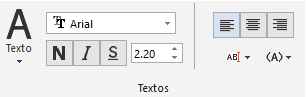
Outra opção é definir a fonte e a altura desejadas através das Configurações, antes do lançamento das tabelas. Para isso, deve-se realizar o seguinte procedimento:
- Acessar o menu Arquivo – Configurações;
- No diálogo Configurações selecionar a aba do projeto desejado (no exemplo, fiação);
- Em Padrões de desenho, selecionar Tabelas;
- Em Fonte, alterar a opção Usar corrente para Não;
- Definir, de acordo com a preferência do usuário, as informações destacadas abaixo;
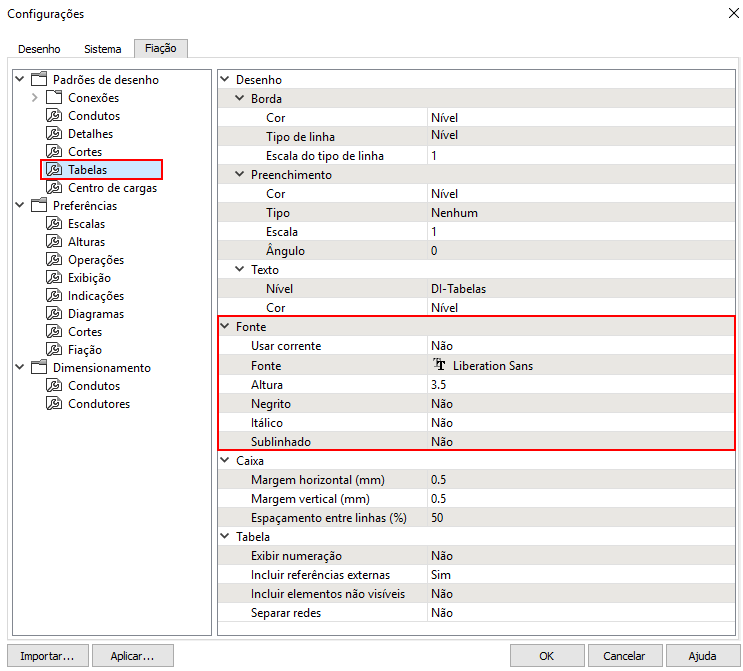
- Clicar em OK para confirmar a configuração.
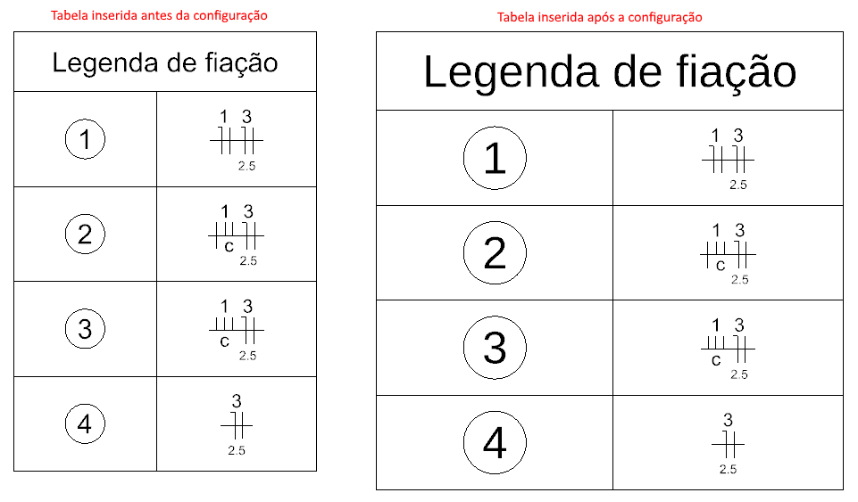
Configurando a fonte das tabelas depois do lançamento
Para configurar a fonte das tabelas após o lançamento, deve-se prosseguir através das Propriedades de cada tabela. Para isso, deve-se realizar o seguinte procedimento:
- Selecionar, no croqui, a(s) tabela(s) desejada(s);
- Acessar a guia Elementos, grupo Acessar, comando Propriedades;
- Na janela Propriedades alterar as informações referente ao Texto, conforme sua preferência;
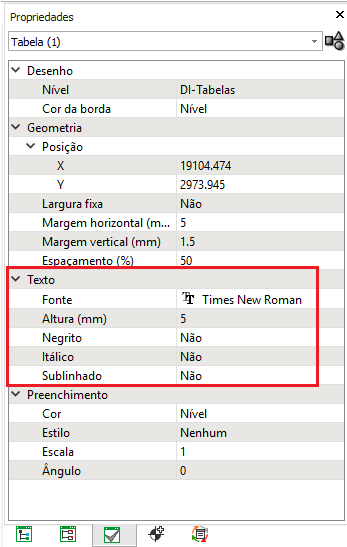
- Pressione Esc para finalizar;
- As mudanças realizadas serão aplicadas na(s) tabela(s) selecionada(s).
Com os procedimentos descritos neste artigo, verificamos as possibilidades de alterar a fonte das tabelas do projeto.
![Brand Vertical-PRINCIPAL-1.png]](https://suporte.altoqi.com.br/hs-fs/hubfs/Brand%20Vertical-PRINCIPAL-1.png?width=70&height=63&name=Brand%20Vertical-PRINCIPAL-1.png)